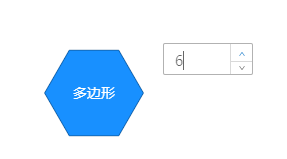图形
直线
1适用场景
常用于需要直线的场景
2基础功能
参数设置
支持设置 直线 颜色,粗细,线条样式
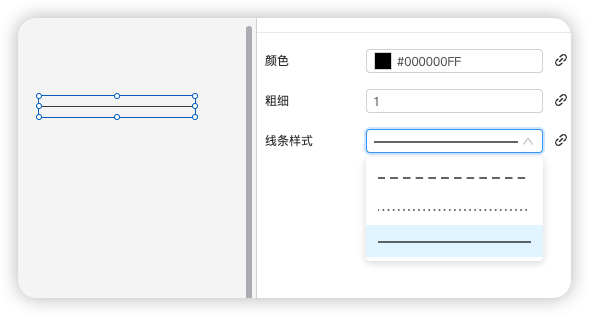
3案例演示
本案例实现组件使用交互效果
登录studio平台
选择任一可视化应用,单击编辑,进入画布编辑器页面。
添加对应组件到画布中。
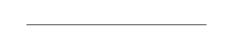
- 预览效果
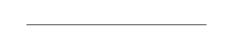
图形
1适用场景
常用于需要多种图形场景
2基础功能
参数设置
支持设置 圆形,三角形,矩形,五边形,六边形,七边形,八边形,梯形,平行四边形,五角形,叉号 :边框宽度,边框颜色,边框类型,背景色
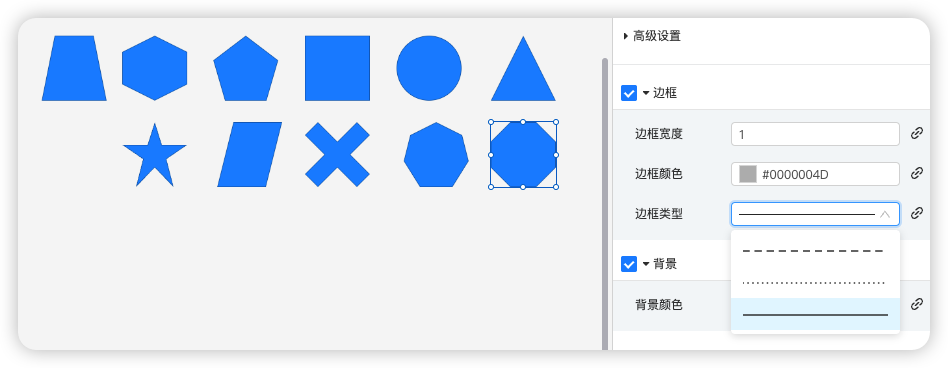
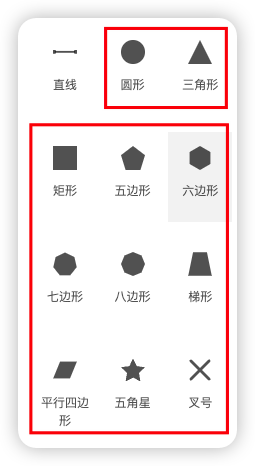
3案例演示
本案例实现组件使用交互效果
登录studio平台
选择任一可视化应用,单击编辑,进入画布编辑器页面。
添加对应组件到画布中。

- 预览效果

多边形
1适用场景
常用于需要多边形的场景
2基础功能
参数设置
支持设置 文字内容,文字大小,文字颜色,文字粗细,文字类型,水平位置,垂直位置,行距,文字间距,是否斜体
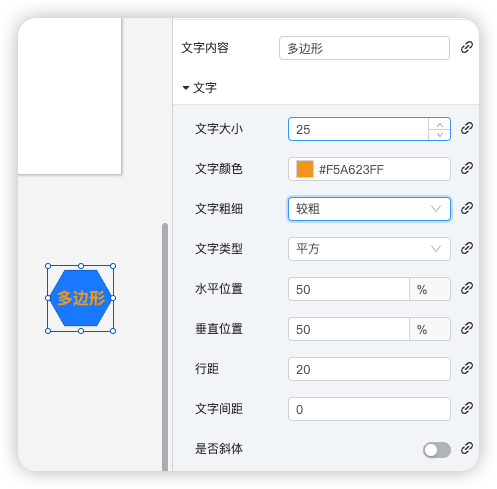
边框样式设置
支持设置 边框数目,边框宽度,边框颜色,边框类型
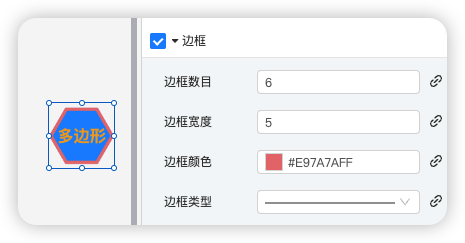
背景设置
支持设置背景颜色
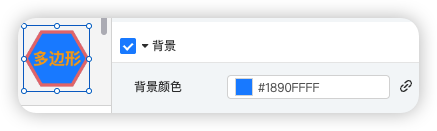
3案例演示
本案例实现组件使用交互效果
登录studio平台
选择任一可视化应用,单击编辑,进入画布编辑器页面。
添加对应组件到画布中。
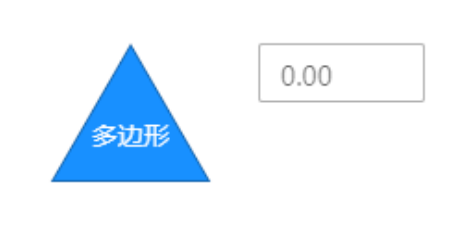
- 新增变量num,默认值3。
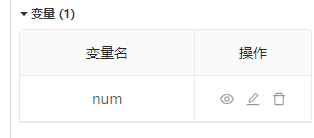
- 设置数字输入框配置。
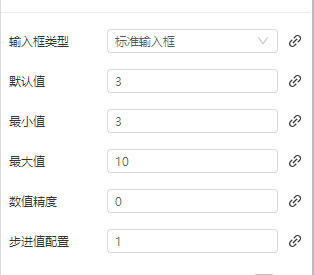
- 设置多边形数据源。
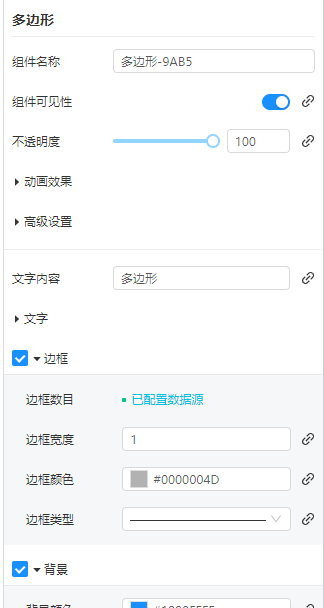
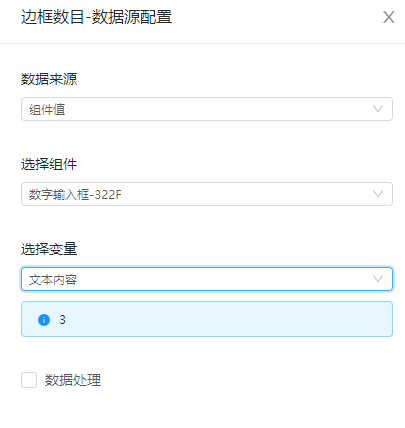
- 预览效果。